Gdzie znajduje się lokalizacja pobierania sterownika GeForce Experience
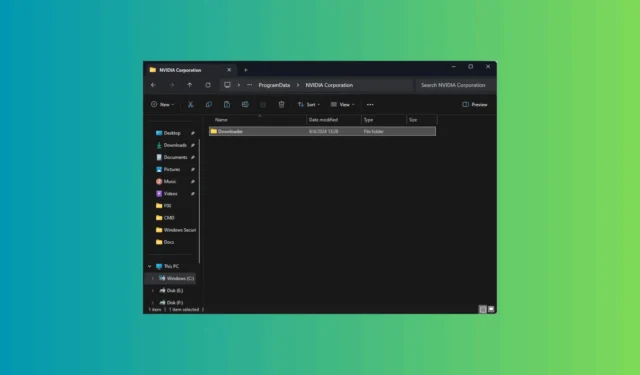
GeForce Experience firmy NVIDIA to niezbędne narzędzie do zarządzania sterownikami graficznymi i prosty sposób na utrzymanie wydajności systemu na najwyższym poziomie. Jeśli jednak chcesz dowiedzieć się, gdzie sterowniki są przechowywane na komputerze, aby śledzić aktualizacje sterowników lub rozwiązywać problemy, ten przewodnik może Ci pomóc!
Gdzie mogę pobrać sterownik GeForce Experience?
- Naciśnij Windows+ E, aby otworzyć Eksplorator plików systemu Windows .
- Aby znaleźć sterowniki, przejdź do tej ścieżki po zastąpieniu litery C literą dysku systemowego na komputerze:
C:\ProgramData\NVIDIA Corporation\Downloader - Jeśli nie możesz znaleźć folderu ProgramData na swoim komputerze, może być on ukryty. Aby go odkryć, otwórz okno Eksploratora plików, znajdź Widok i kliknij strzałkę w dół obok niego. Następnie kliknij Pokaż z menu kontekstowego i wybierz Ukryte elementy z menu podkontekstowego.
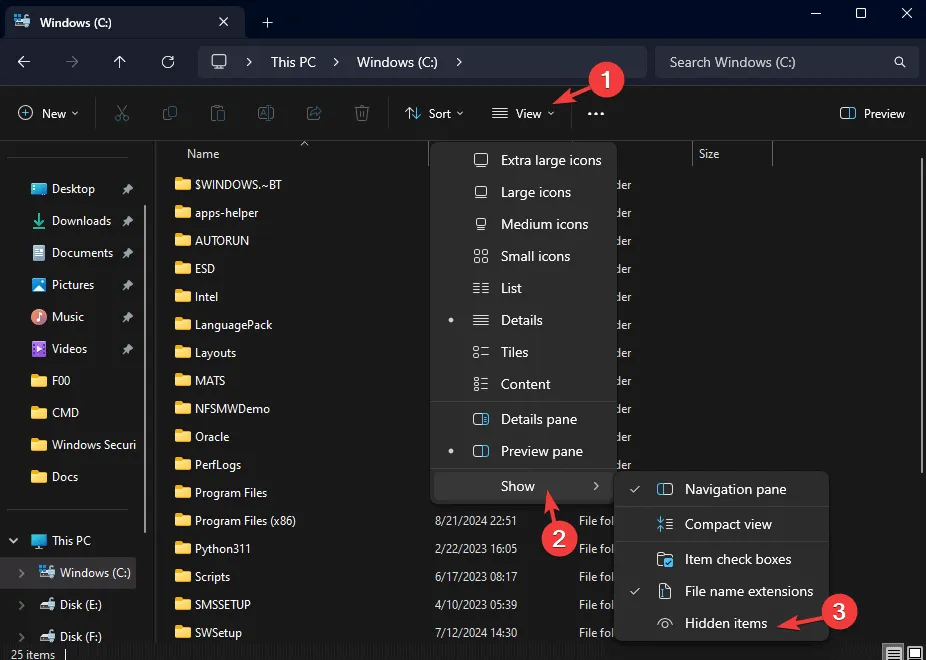
Znajomość lokalizacji pobierania sterowników GeForce Experience może być niezwykle przydatna do zarządzania sterownikami graficznymi NVIDIA. Będziesz lepiej przygotowany do utrzymania wydajności urządzenia i skutecznego rozwiązywania problemów związanych ze sterownikami.
Jak mogę zaktualizować sterowniki NVIDIA?
- Naciśnij Windowsklawisz , wpisz GeForce Experience w polu wyszukiwania i kliknij Otwórz.
- Przejdź do zakładki Sterowniki w prawym górnym rogu.
- Jeśli nie ma w kolejce żadnych aktualizacji, kliknij opcję Sprawdź dostępność aktualizacji.
- Gdy zobaczysz dostępną aktualizację, kliknij Pobierz .
- Wybierz typ instalacji i poczekaj na zainstalowanie sterownika.
- Zamknij okno, gdy otrzymasz potwierdzenie ukończenia
- Po zainstalowaniu sterownika należy ponownie uruchomić komputer, aby zmiany zostały zastosowane.
Jeśli masz problemy, na przykład z instalacją sterowników NVIDIA w systemie Windows 11, przygotowaliśmy osobny przewodnik z szybkimi rozwiązaniami.
Jeśli masz jakieś sugestie lub pytania dotyczące tematu, możesz je śmiało zamieścić w sekcji komentarzy poniżej. Chętnie pomożemy!



Dodaj komentarz